※当サイトはアフィリエイトプログラムによる収益を得ています。
デル Inspiron 14 AMD (5425) の実機レビュー

| CPU | Ryzen 5 5625U Ryzen 7 5825U |
|---|---|
| メモリ | 8GB / 16GB |
| ストレージ | 256GB / 512GB SSD |
| 液晶サイズ | 14インチ 16:10 |
| 液晶種類 | FHD+ 広視野角 非光沢 |
| 質量 | 約1.54kg |
| バッテリー | 54Wh |
| 価格[税込] | 7万円台~ |
Inspiron 14 AMDは、人気の従来モデルの画面比を16:10の1920x1200ドットにし、さらに使いやすくなったPCです。
この画面比に加え、キーボードも比較的打ちやすいので、会社の資料を作成したり、大学へ提出するレポートを作成したりすることが多い方におすすめです。
しかも、価格は7万円台からと非常に安いです。
16インチのPCより画面サイズは小さくなりますが、軽いので、移動や扱いに便利です。
レビュー機は、当サイトの購入品です。今回は以下の構成でレビューをしています。
レビュー機の構成
Ryzen 5 5625U、8GBメモリ (8GB x1)、256GB PCIe SSD
目次
お忙しい方は、「Inspiron 14 AMDの特徴」のみお読みください。
Inspiron 14 AMDの特徴
画面比16:10になった!
あの人気のInspiron 14シリーズが、画面比16:10になって新たに登場しました。解像度が1920x1080から1920x1200へとなり、縦方向の情報量が増えたことで、より下までコンテンツを表示できるようになっています。ウェブページを見たり、Wordで資料を作成したりすることが多い方におすすめです。
ただし、画面サイズ、すなわち対角線の長さは14インチと変わらないため、横幅が狭くなり、文字の大きさはわずかに小さくなっています。ほぼ分からないレベルですが、その点はご注意下さい。

従来のモデルとボディサイズを比較すると、横幅は若干狭くなっているものの、奥行きは結構長くなっています。なお、奥行きは227.5mmです。小さいカバンに入れて持ち歩くような場合は、この奥行きで問題ないか、一応確認しておくといいでしょう。

7万円台からと安い!
16:10のディスプレイを搭載したノートPCは、割と高価な製品が多いですが、Inspiron 14 AMDは、7万円台からとなっており、価格が安いです。この価格なら、一般家庭用としても、手が出やすいでしょう。
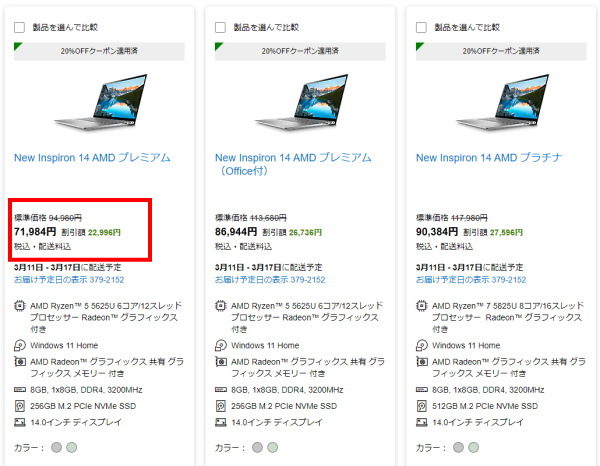
ちょっとした移動が楽
15.6型や16型のノートPCは、サイズが大きく、重い機種が多いですが、Inspiron 14 AMDなら、このようなPCよりコンパクトで軽いです。
質量は約1.54kgとなっており、さすがに、モバイル用に設計されたノートPCよりは重いですが、別の部屋へPCを持って行ったり、収納スペースに片付けたりするくらいなら、苦なく出来る軽さです。車での移動が多い方や、少し重くても気にならない方であれば、モバイル用(持ち運び用)のノートPCとしても使えるでしょう。

比較的タイピングしやすい
従来機種からの継承点ですが、Inspiron 14 AMDは、小さいアルファベットキーが無く、「enter」や「半角/全角」といったよく使うキーのサイズも大きく、タイピングしやすい機種です。16:10の画面であるという特徴と合わせて、文書をよく作成する方におすすめです。
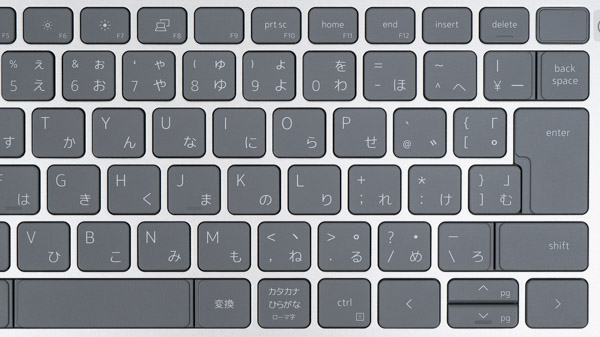
電源一体型の指紋認証装置を搭載
Inspiron 14 AMDは、電源ボタンと一体になった指紋認証装置が搭載されています。パスワードによるログインだと、他人に覗きみられる可能性もあるので、大勢の場所で使うことがある場合は、重宝します。外でも使うことがある場合は、マスクを外さなきゃいけない顔認証より、指紋認証のほうが便利です。

メモリ交換はできるが、SSDの増設はできない
最近は、オンボードメモリの機種が増えてきましたが、Inspiron 14 AMDは、スロット式のメモリなので、自分で増設・換装することができます。試しに、8GBx2(合計16GB)にしてみましたが、もちろん問題ありませんでしたし、32GBx2(合計64GB)の大容量メモリへ交換してみましたが、こちらも問題なく認識されました。
Inspiron 14 AMDの下位モデルは、メモリが8GBの1枚挿しとなっているため、もしメモリ不足に感じたり、グラフィック性能を上げたい場合は、自分でメモリを増設してみるのもいいと思います(ただし、パーツ交換は自己責任でお願いします)。底面カバーは比較的開けやすいです。
ただし、SSDについては、1つしか搭載できません。通常の方は1つで十分かと思いますが、データ領域に別途SSDを増設するようなことは出来ません。

Inspiron 16 AMDとの比較
兄弟機種として、Inspiron 16 AMD(5625)も発売されています。こちらの機種との違いも簡単に解説します。
選択できるCPU、メモリ、ストレージは一緒です。また、インターフェース構成も一緒です。違いは画面サイズとボディサイズ、質量くらいです。バッテリー駆動時間については、バッテリー容量は同じですが、画面サイズが小さいInspiron 14 AMDのほうが、駆動時間はやや長くなります。
| [本機器] Inspiron 14 AMD |
Inspiron 16 AMD | |
| 画像 |  |
 |
| 液晶 | 14型 FHD+ | 16型 FHD+ |
| 質量 | 約1.54 kg | 約1.87 kg |
| 幅 | 314 mm | 356.78 mm |
| 奥行き | 227.5 mm | 251.90 mm |
もし、どちらがいいか迷っている方は、単純に、大きな画面がいいか、持ち運びしやすいほうがいいかで、どちらにするか決めるといいと思います。

残念なポイント
残念なポイントは、Ryzen 5を搭載した下位モデルのメモリがシングルチャネルである点です。4GBx2あれば良かったです。ただ、前述の通り、メモリは自分で換装できます。
また、ディスプレイの色域が狭いので、画像編集などの用途には適していません。
残念というほどではありませんが、HDMIケーブルで4Kテレビに出力すると、リフレッシュレートが30Hzになってしまいます。60Hzで出力したいなら、USB-Cポート経由で行う必要があります。また、Thunderboltにも対応していません。
各用途の快適度
Inspiron 14 AMD の各用途の快適度は次のように考えます。もちろん、細かい用途や、ソフトによっても快適具合は変わってきますので、参考程度にご覧下さい。
| 用途 | 快適度 | コメント |
| Web閲覧 Office作業 |
◎ | 画面比が16:10なので、Webページが見やすいですし、Wordのソフトなども使いやすいです。 |
|---|---|---|
| 動画鑑賞 | ◎ | 色域が狭いので、色鮮やかさに欠けますが、快適にYouTubeやAmazonプライムビデオなどが見られるでしょう。 |
| オンライン会議 | ○ | カメラ、マイク、スピーカーを備えており、問題なくオンライン会議やオンライン授業の受講ができます。 |
| RAW現像 画像編集 |
△ | 色域が狭いので、画像編集向きではありません。外部モニターに接続して使うならアリです。 |
| 動画編集 | △~○ | FHD動画のカット編集程度なら出来るでしょう。ただ、動画編集を頻繁にするなら、GeForce ○○といった外部グラフィックスを搭載した製品の方がおすすめです。 |
| ゲーム | △ | メモリが16GB(デュアルチャネル)のモデルであれば、軽いゲームならできます。ただし、ゲーム向けのPCじゃないので、出来れば、「ゲーミングPC」として販売されている機種がいいと思います。 |
ディスプレイのチェック
ディスプレイは、上でも記載しましたが、画面比16:10の1920x1200ドットとなっており、縦方向の情報量が多くなっています。色域は狭いものの、視野角は広く、フリッカーもなく、比較的見やすいと思います。その他の特性については以下のタブをクリックしてご覧ください。なお、最大輝度は、当サイトの計測では256d/m2と普通です。
- 色域
- RGB
発色特性 - 視野角
- 映り込み・
ギラつき - フリッカー
色域は狭いです。当サイトの計測ではsRGBカバー率は64.6%でした。

ガンマ補正曲線を確認すると、やや赤と青色の発色が強くなっていますが、おそらく多くの方は違和感は感じないと思います。
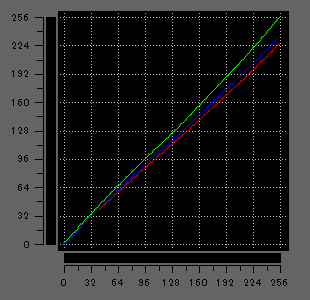
視野角は広いので、少し画面の角度が悪くても、見やすいです。

非光沢液晶なので、画面への映り込みは抑えられています。ギラつきは若干ありますが、ほぼ気にならないレベルです。

輝度を変えて、フォトディテクターでフリッカー(ちらつき)の有無を確認しましたが、特に検出されませんでした。
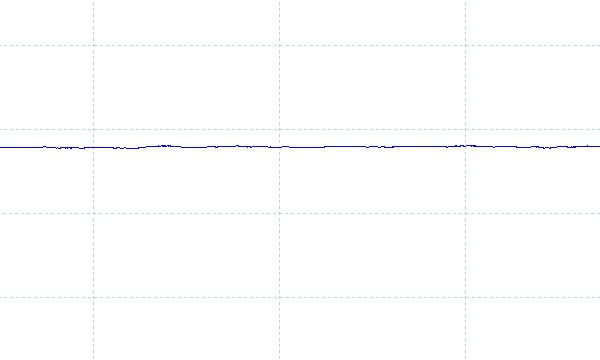
※フォトディテクターにオシロスコープを繋げて計測
キーボードおよびタッチパッドのチェック
Inspiron 14 AMDのキーボードとタッチパッドのチェックです。
当サイトの計測では、キーピッチは横:約19mm、縦:約18mm、キーストロークは約1.5mmでした。十分な数値だと思います。特別小さいキーがなく、「enter」、「半角/全角]といったよく使うキーが大きいのが嬉しいです。
タッチパッドの操作性は普通です。

※画像をクリックすると拡大できます

ヒンジを開くと、ボディの奥側が持ち上がる「リフトアップヒンジ」を採用しており、キーボードに適度な傾斜が付くのでタイピングがしやすくなります。

キーボードバックライトも搭載しており、旅先のホテルや旅館で、家族などが近くで寝ているときに、仕事をしなければならないときなどに便利です。

パフォーマンスのチェック
Inspiron 14 AMDのパフォーマンスのチェックします。
この製品は、下図のように、サーマルモードを変更することが出来ます。ここでは、デフォルトの「最適化」と、最も高いパフォーマンスが出る「超高パフォーマンス」で、各種ベンチマークを実行しました。なお、特に明記していないものは、「最適化」で実行しています。
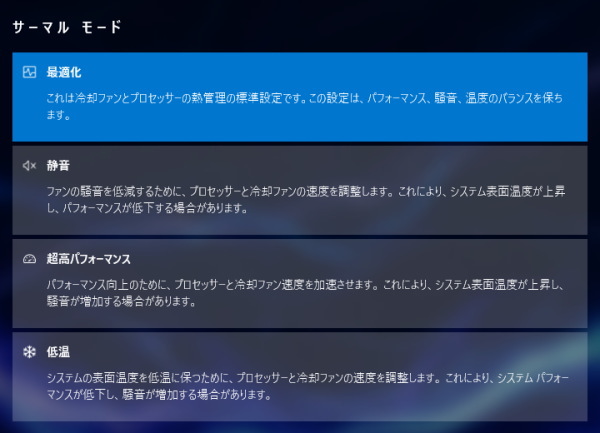
CPU
Inspiron 14 AMDのプロセッサーは、ノートブック向けのZen3 Ryzen シリーズとしては、後発で提供が開始された8コアのRyzen 7 5825Uまたは、6コアのRyzen 5 5625Uを搭載しています。
今回、Ryzen 5 5625Uを搭載していますが、マルチコア性能については、Core i7-1195G7を超える高いスコアが出ていました。
一方で、シングルコア性能については、そこまで高くはありませんでしたが、一般的なユーザーであれば、Ryzen 5 5625Uでも十分な性能です。多くの作業が、快適に行えるでしょう。
~ CPU性能の評価 ~
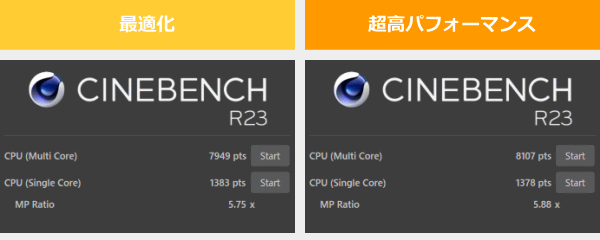
:レビュー機で計測したスコア(他のスコアは別のPCで計測した代表値)
メモリ
メモリは、DDR4-3200を搭載しています。ただし、下位モデルはシングルチャネル(メモリの1枚挿し)です。今回、レビューに使用しているモデルも、シングルチャネルだったので、メモリの速度はあまり速くありませんでした。
~メモリ性能の評価 ~
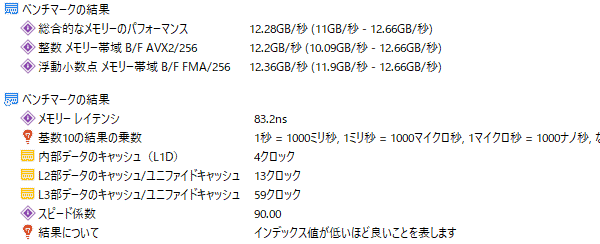
:レビュー機で計測したスコア(他のスコアは別のPCで計測した代表値)
※実際のノートPCで計測した実測値で、理論的な最大値ではありません
グラフィックス
続いて、グラフィック性能を測る3DMark Night Raidのベンチマーク結果を下に掲載します。メモリがシングルチャネルであるため、スコアは低めでした。
なお、メモリを8GBx1から8GBx2にして計測してみましたが、グラフィックスのスコアが約2倍に伸びました。ゲームをしたり、動画編集をしたりするなら、メモリはデュアルチャネルがいいと思います。
~ グラフィックス性能の評価 ~
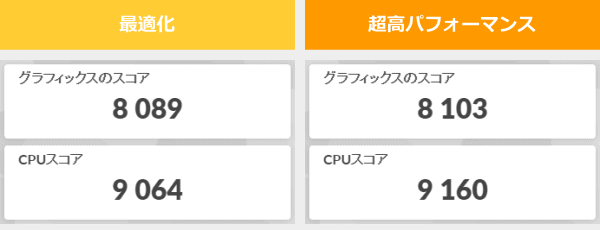
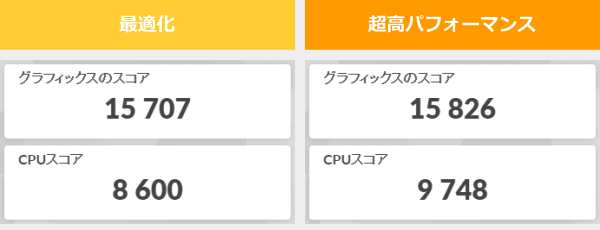
:レビュー機で計測したスコア(他のスコアは別のPCで計測した代表値)
ストレージ
ストレージには、PCIe Gen3 SSDを搭載しています。PCIe Gen 3のSSDとしては、そこまで速くはありませんでしたが、実用上十分な速度が出ています。
~ ストレージ性能の評価 ~
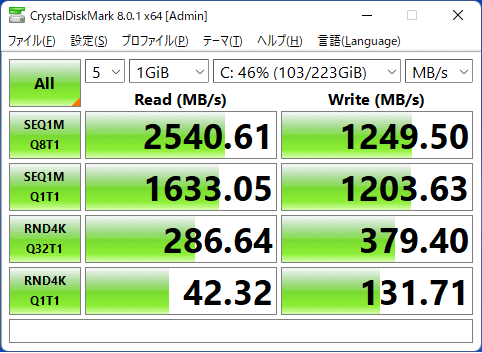
:レビュー機で計測したスコア(他のスコアは別のPCで計測した代表値)
SDカードスロット
フルサイズのSDカードスロットを搭載しています。カードをスロットに入れると半分くらい出っ張るので、SDカードをPCに入れたままカバンに入れないようにご注意下さい。SDカードが折れてしまうかもしれません。なお、アクセス速度は遅めです。
~ SDカードスロット性能 ~

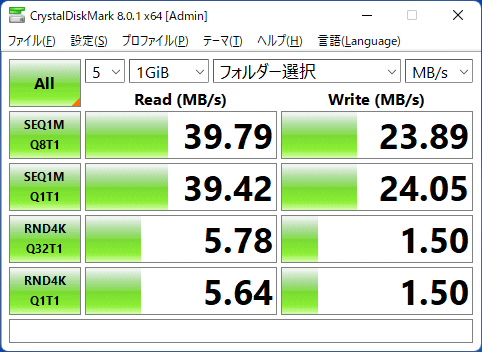
クリエイターソフトの処理時間
以下、実際のソフトウェアで計測した各種処理時間です。なお、シングルチャネル(メモリの1枚挿し)のメモリだと、クリエイター向けのソフトは極端に遅くなるので、8GBx2のCrucialのメモリへ換装して、テストをしています。

今まで、Ryzenプロセッサーは、Lightroomの書き出しは遅い傾向にありましたが、今回テストしたRyzen 5 5625Uは比較的速かったです。ディスプレイの色域が狭いのでRAW現像向きのPCではありませんが、外部モニターに接続して使うなら、Lightroomもそこそこ使えると思います。ただし、メモリはデュアルチャネル(2枚挿し)にしたほうがいいです。
:レビュー機で計測したスコア(他のスコアは別のPCで計測した代表値)
「Lightroomにおすすめノートパソコン」の記事も興味があればご覧ください

Core i7-1185G7には及びませんが、FHDの書き出しは、まずまずの速さです。ただし、外部グラフィックスとしてはエントリーモデルの「GTX 1650 Max-Q」の2倍上の時間がかかっています。動画編集をするなら、外部グラフィクスを搭載したPCがおすすめです。
※ グラフィックスは全てノートPC用
:レビュー機で計測したスコア(他のスコアは別のPCで計測した代表値)

CPUのみで実行するx265エンコードは、割と速いです。ライバルとなるインテルのCore i5-1135G7の半分近くの時間で終わっています。
:レビュー機で計測したスコア(他のスコアは別のPCで計測した代表値)
USB Type-C / HDMIの動作テスト
USB Type-Cの動作チェック
Inspiron 14 5425のUSB-Cポートは、Thunderboltには対応していませんが、Power Delivery(充電)、外部モニターへの出力には対応しています。PD充電器は、65W未満だと「ワット数が不十分」の警告が表示されたので、外出用に充電器を用意するなら、65W以上のものを使うといいと思います。
| 充電 | モニター 出力 |
有線LAN | ||
| ドック | ThinkPad USB Type-C ドック | ○ | ○ | ○ |
| ThinkPad Thunderbolt 3 ドック | ○ | × | × | |
| PD充電器 ※1 |
91W RAVPower GaN充電器 | ○ | ― | ― |
| 65W Lenovo GaN充電器 | ○ | ― | ― | |
| 61W RAVPower GaN充電器 | ○ ※3 | ― | ― | |
| 45W Lenovoウルトラポータブル | ○ ※3 | ― | ― | |
| 30W RAVPower GaN充電器 | ○ ※3 | ― | ― | |
| 18W cheero充電器 | ○ ※3 | ― | ― | |
| モニター ※2 |
EIZO ColorEdge CS2740 | ○ | ○ | ― |
※2 Type-Cケーブルで接続し、PCへの給電も出来るモニター
※3 低速充電ケーブルであるとの警告が表示
HDMIの動作チェック
4KテレビへHDMIで接続したときの詳細です。4Kで表示出来ていますが、リフレッシュレートが30Hzとなってしまいます。
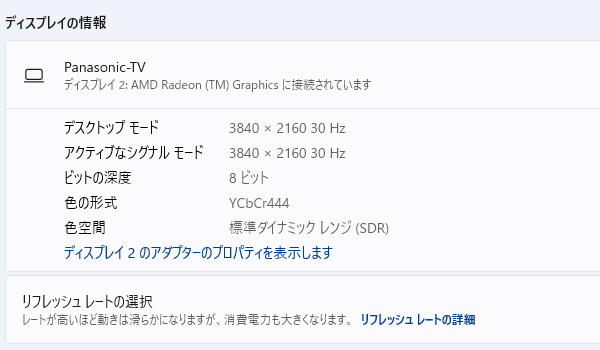
質量のチェック
Inspiron 14 AMDの質量は「最小重量:1.54 kg」とメーカーサイトに記載されています。当サイトで計測した質量は、これよりもやや軽かったです。モバイルに特化したノートPCよりは重いですが、持ち出せない質量ではありません。
| 質量 | |
| PC本体 | 1.498kg |
| ACアダプター | 339g |
バッテリー駆動時間のチェック
Inspiron 14 AMDのバッテリー容量は54Whとなっています。普通のノートPCよりも、やや多めのバッテリー容量です。

当サイトにて計測したバッテリー駆動時間は、下の表の通りです。比較的長いバッテリー駆動時間だと思います。
| バッテリー駆動時間 | |
| (1) JEITA2.0 | ― |
| (2) PCMark 10 Modern Office | 11時間31分 |
| (3) PCMark 8 Work | ― |
(1) メーカー公表値
(2) 文書作成、ブラウジング、ビデオ会議といった事務作業。アイドル時も多く軽めの処理
(3) ブラウザでのショッピング/画像閲覧、文書作成、表計算、ビデオチャット等。やや重めの作業
1時間あたりの充電容量は普通です。
Webカメラ・スピーカーのチェック
Webカメラ
Webカメラは、物理的にレンズを隠すことができます。IRカメラは搭載していないので、顔認証には対応していません。


カメラは、1080pとなっており高解像度で、普通のノートパソコン用のWebカメラよりも、きめ細かいです。ただ、露出がやや低いです。

※クリックすると拡大できます。
※Webカメラの前にマネキンを置いて、約40cm離し、Windows標準のカメラアプリで撮影

※クリックすると拡大できます。
※撮影方法は上と同じ
スピーカー
スピーカーは、2Wx2で、底面側に搭載されています。音質について、ノートPC基準で点数を付けると、10点満点で5~6点といったところです(5点が普通です。音質についての評価はあくまで主観です。ご了承下さい)。

パーツの温度のチェック
Prime95実行時のCPU温度
Prime95で全CPUコアの使用率が100%になる高い負荷をかけたときのCPU温度など推移を確認します。
CPU電力は、「最適化」モードの場合は約29W、「超高パフォーマンス」のモードの場合は約30Wで推移していました。CPU温度については、どちらのモードも70℃台後半から80℃くらいです。問題ない範囲の温度だと思います。
- 最適化時
- 超高パフォーマンス時
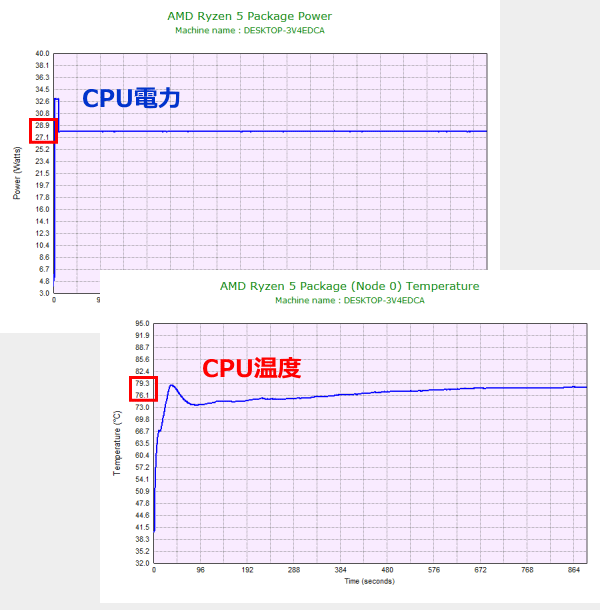
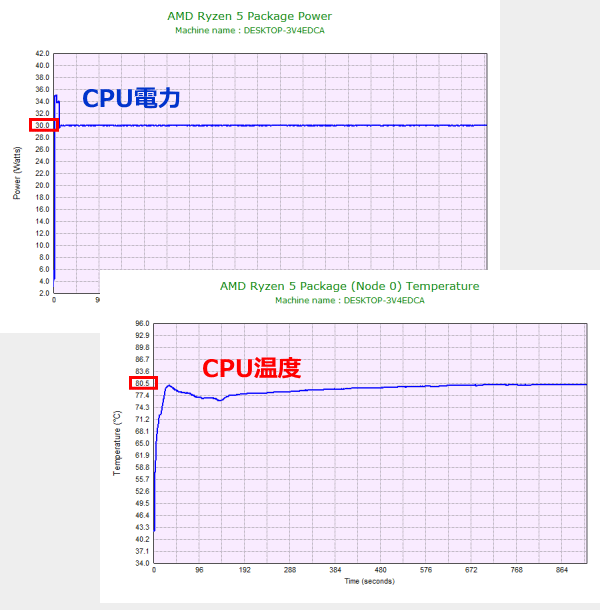
静音性のチェック
動作音(静音性)のチェック結果です。
「最適化」のモードの場合、アイドル時はほぼ無音で、他の状態も、他のPCと比較して普通もしくはやや低めの騒音値です。ただ、「超高パフォーマンス」のモードにすると、結構騒音値があがり、うるさく感じます。「超高パフォーマンス」モードにしても、そこまでパフォーマンスは変わらないので、常時「最適化」のモードでいいと思います。

部屋を極力無音にしたときの騒音値:20.0dB
※無響室で測定したわけではないので、数値は不正確です
※CPU使用率およびGPU使用率は平均値です
左から1番目:アイドル時(何も操作していない状態)
左から2番目:Filmora 9 の動画編集ソフトでプレビュー再生
左から3~4番目:TMPGEnc Video Mastering Works でエンコードした時(x265)
参考までに、当サイトで使用している騒音計が表示する騒音値の目安を掲載します。

表面温度のチェック
本体の表面温度のチェック結果です。もし、表面温度が高すぎると、作業中に手のひらが熱くなり、不快になります。特に、手の平を置くパームレストの温度変化は重要です。
いずれの状態も、パームレストの温度は低めなので、手のひらが熱く感じることなく使えると思います。底面についても、そこまで高い温度にはなりませんが、膝の上に置くと、吸気口を塞いでしまうので、あまりしないほうがいいと思います。

※PCの状態は「静音性のチェック」のときと同じです
消費電力のチェック
消費電力のチェック結果です。確認できた最も高い数値を掲載していますが、数値は変動するため参考程度にご確認下さい。
モバイル向けのプロセッサーなので、消費電力は低めです。

※約10分経過後から確認できた中で最も高い消費電力を掲載しています
※TAP-TST8は、従来使っていたTAP-TST7よりも、消費電力が低めに計測される傾向があります。他のPCと消費電力を比較するときは、ご注意ください。
外観のチェック
Inspiron 14 AMDは、プラチナシルバーとぺブルグリーンの2つのカラーがあります。
今回は、プラチナシルバーのカラーですが、どこで使っても恥ずかしくない無難なカラーだと思います。また、指紋なども目立たないので、常時綺麗な見た目で使えます。

天板には、「DELL」のロゴマークが配置されています。

背面のトップカバー側に、下図のようなラバーが貼られています。

液晶を開くと、このラバーがテーブルに当たって、テーブルを傷つけないようにしつつ、キーボードの奥側が持ち上がるようになっています。

底面側から見ると、こんな感じになっています。

側面には、SDカードスロット、USB3.2 Gen1、ヘッドセット端子、HDMI1.4、USB3.2 Gen2のUSB-Cポートなどが搭載されています。


液晶は180度開かないのはやや残念ですが、普通の方であれば困ることはないでしょう。特殊な場所にPCを置いて、液晶を180度開いて使うような方はご注意下さい。

底面はご覧のようにフラットです。従来モデルは、トップカバーとボトムカバーの色が若干異なっていましたが、今回の新モデルは同じ色になっています。
右上と左上のネジは、緩めると底面カバーが浮き上がってくるので、ボトムカバーは割と外しやすいのではないかと思います。

ボトムカバーを取り外すとご覧のようになっています。ファンが1つと、2本のヒートパイプで、CPUを冷却します。

メモリスロットは2つあります。試しに換装してみましたが、問題なく動作しました。

ストレージは、30mmのSSDが搭載されていましたが、80mmのSSDへ換装することもできそうです。なお、空いているM.2スロットや2.5インチベイはありません。

ACアダプターは65Wで、最近のノートPCにしては大きめです。電源ケーブルも太いです。持ち運びには適しません。もし出張などが多い方は、別途、小型のPD充電器を用意するといいと思います。



まとめ
以上が、Inspiron 14 AMDのレビューです。
ディスプレイの解像度が、1920x1200になった点が嬉しいポイントです。縦の解像度が高くなったため、ウェブページや文書ファイルなど、一度に表示できる内容が多くなりました。
解像度が上がったことに加え、タイピングもしやすいことから、資料を作ったり、レポートを書いたりすることが多い方におすすめです。
プロセッサーには、最新のZen 3のRyzen 5000シリーズを搭載し、価格は7万円台からと安く、間違いなく人気の出る機種です。
ただ、下位モデルはメモリがシングルチャネルである点が残念です。メモリ容量および速度に不満のある方は、自分でメモリを換装してみるのもいいでしょう(ただし、パーツの交換は自己責任でお願いします)。パーツ交換に自信のない方は、メモリが16GBのモデルを購入するといいです。
画面比16:10になった人気機種
Inspiron 14 AMD (5425)

特徴
- 画面比が16:10の1920x1200ドット液晶
- 7万円台からと価格が安い
- 比較的タイピングがしやすい
こんなあなたに
- 資料やレポートをよく作成する方
- 持ち運ぶこともある方
- 価格7万円台[税込]~
関連動画
製品の概要をまとめた動画も作成しました。

1975年生まれ。電子・情報系の大学院を修了。
2000年にシステムインテグレーターの企業へ就職し、主にサーバーの設計・構築を担当。2006年に「the比較」のサイトを立ち上げて運営を開始し、2010年に独立。
毎年、50台前後のパソコンを購入して検証。メーカーさんからお借りしているパソコンを合わせると、毎年合計約150台のパソコンの実機をテストしレビュー記事を執筆。
関連ページ





